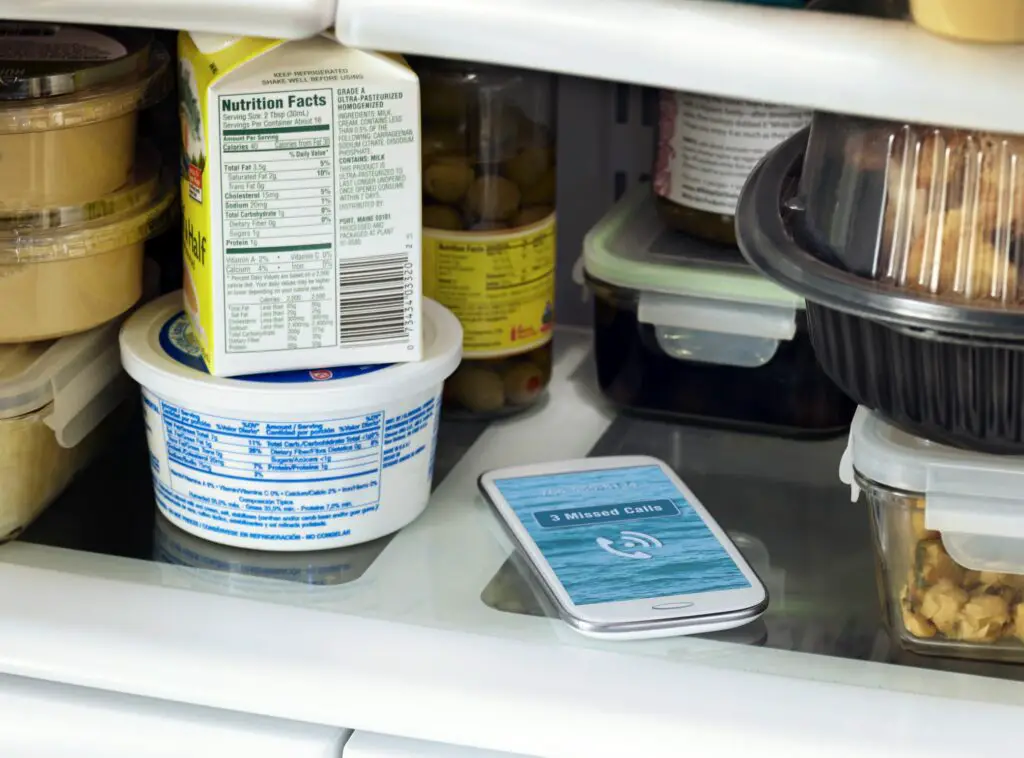
Att förlora din telefon är aldrig en bra känsla, men det kan vara särskilt frustrerande när du känna till att det är i huset och att du fortfarande inte hittar det. Din Google Home eller Google Home Mini-högtalare kan hjälpa till! Följ dessa steg för att komma igång och nästa gång din telefon faller under soffan är allt du behöver säga «OK Google, hitta min telefon.» Det finns några grundläggande krav för att «Hitta min telefon» -kommandot ska fungera. Din telefon måste:
- Var påslagen.
- Var inloggad på Google.
- Ha Wi-Fi eller mobildatatjänst.
- Låt ditt telefonnummer vara kopplat till ditt Google-konto.
Innan du tappar telefonen (igen) måste du ställa in din enhet så att den är ansluten till ditt Google Home eller Google Home Mini. Detta varierar något mellan Android-enheter och Apple, men det är möjligt att använda funktionen «Hitta min telefon» med endera enheten. Om mer än en person använder din Google Home- eller Google Home Mini-högtalare måste du se till att du har aktiverat Voice Match. Detta görs i inställningar > Googles assistenttjänster > Voice Match. På så sätt känner din högtalare igen din röst och ringer rätt telefonnummer.
Hitta min telefon på Google Home med en Android-enhet
Att ställa in ditt Google Home eller Google Home Mini för att ringa din telefon kräver bara några steg för Android-användare.
-
Låt din telefon vara synlig på Google Play. Gå till play.google.com/settings och under Synlighet se till att en bock visas bredvid Visa i menyer vilket gör att din enhet kan ses.
-
Testa det genom att säga «Hej Google, hitta min telefon» till din närmaste Google Home- eller Google Home Mini-högtalare. Din högtalare kommer att bekräfta genom att fråga dig om den ska ringa numret som slutar på de sista fyra siffrorna i numret som är knutet till ditt Google-konto. Säg «Ja» så ringer Google Home till din telefon. En särskilt trevlig funktion för Android-enheter är att din telefon ringer även om den är på Stör inte läge.
Hitta min telefon på Google Home med en Apple-enhet
En Apple-enhet kräver lite mer installation än en Android, men «OK Google, hitta min telefon» fungerar fortfarande för dig. Så här ser du till att dina enheter kan hittas nästa gång telefonen går av. Apple-enheter kan ansluta till Google Home och Google Home Mini genom att ladda ner Google Assistant-appen. Siri är jättebra, men om du äger en Google Home-enhet kan den här anslutningen vara användbar.
-
Se till att ditt telefonnummer är knutet till ditt Google-konto. För att dubbelkontrollera öppna Google Assistant-appen, klicka på Profilikon högst upp till höger och klicka sedan på den Google-profil som du hanterar och välj Hantera ditt Google-konto. Ditt telefonnummer kommer att listas under Personlig information och integritet.
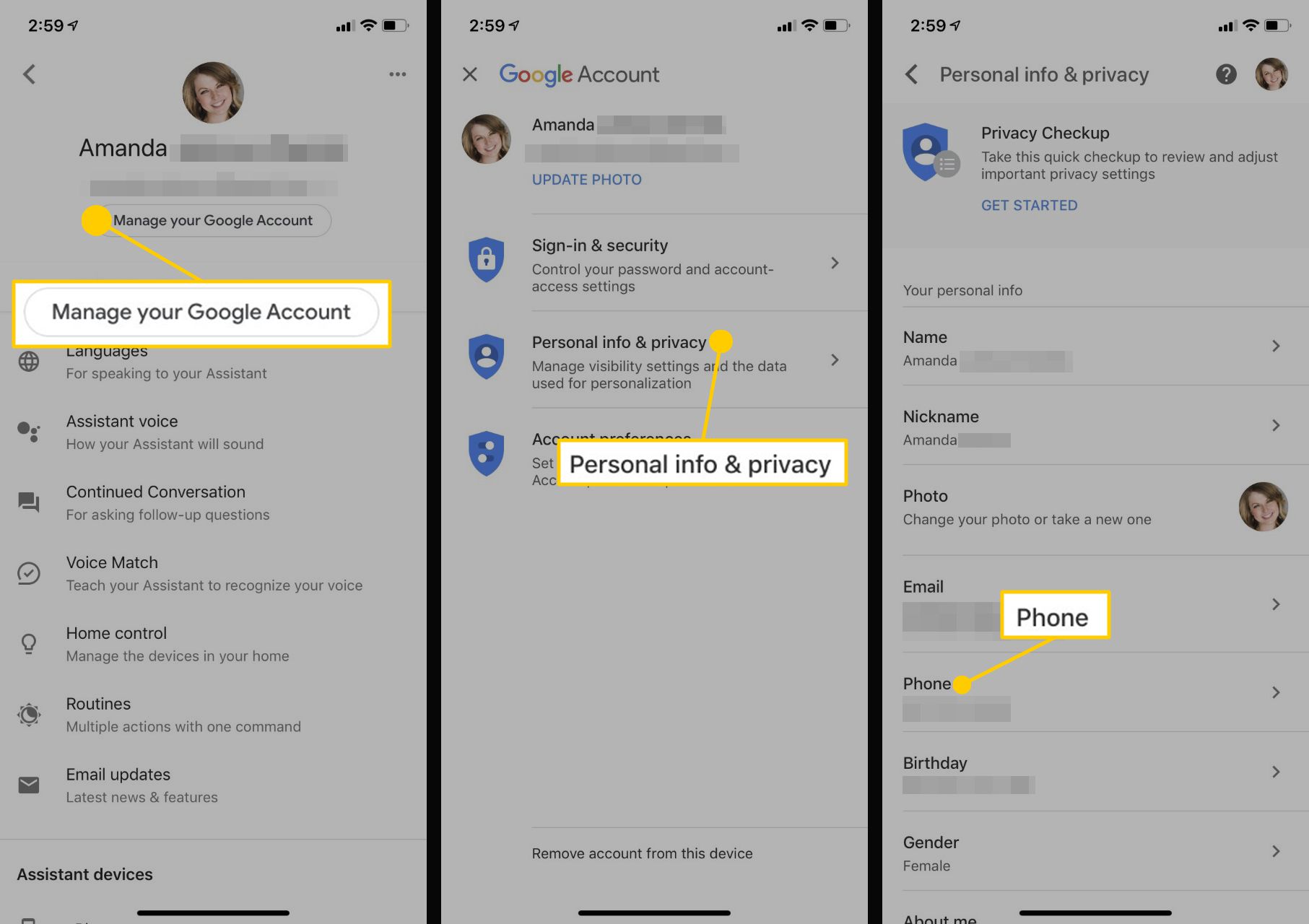
-
Ställ in om du inte redan har gjort det Voice Match genom att gå till inställningar i Google Assistant-appen.
-
Testa det genom att säga «Hej Google, hitta min telefon», till din närmaste Google Home eller Google Home Mini-högtalare och säg «Hej Google, hitta min telefon.» Din högtalare kommer att bekräfta genom att fråga dig om den ska ringa numret som slutar på de sista fyra siffrorna i numret som är knutet till ditt Google-konto. Säg «Ja» så ringer Google Home till din telefon.
Om din ringsignal är påslagen ska din Apple-enhet nu ringa och vänta på att du ska rädda den under din säng eller botten av din ryggsäck. Det vibrerar dock bara om du är på Stör inte eller Tyst lägen. Lycklig telefonjakt!